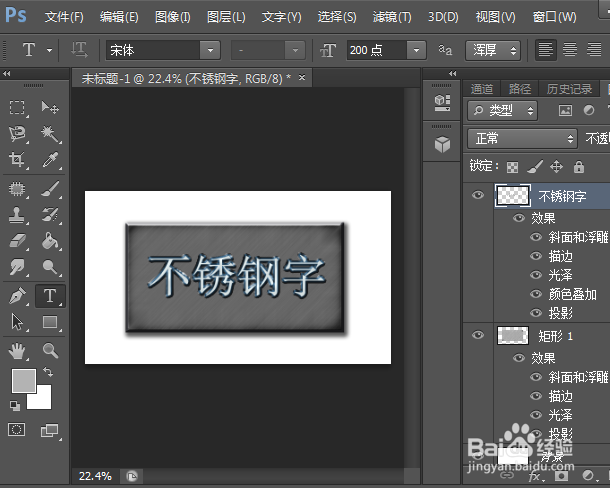PS--利用滤镜绘制不锈钢字体
1、启动PS,新建一个白底背景层,然后复制一个图层;
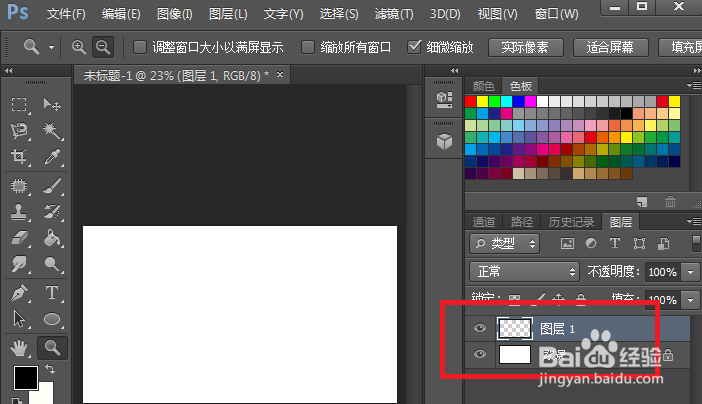
2、选择“矩形工具”,绘制一个黑色的矩形;
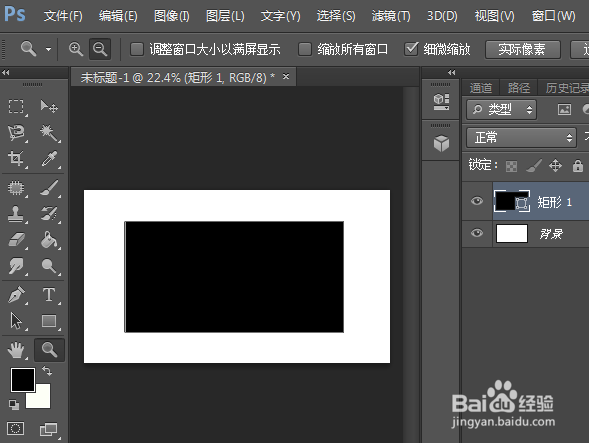
3、选择滤镜的“添加杂色”,设置参数如下;
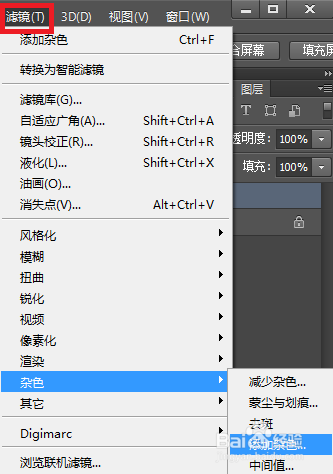
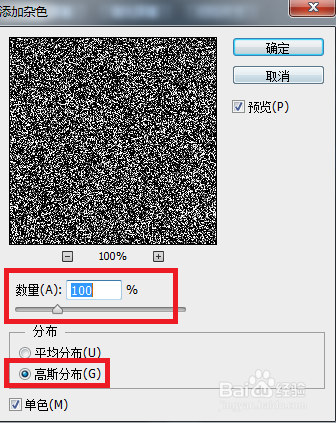
4、然后对图层设置“锁定透明像素”,选择“滤镜”—“模糊”—“动感模糊”,对图层进行动感模糊,设置参数如下;
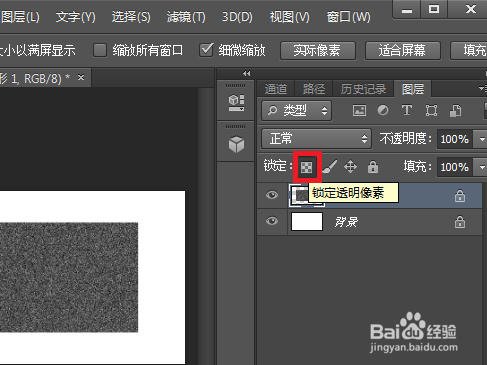
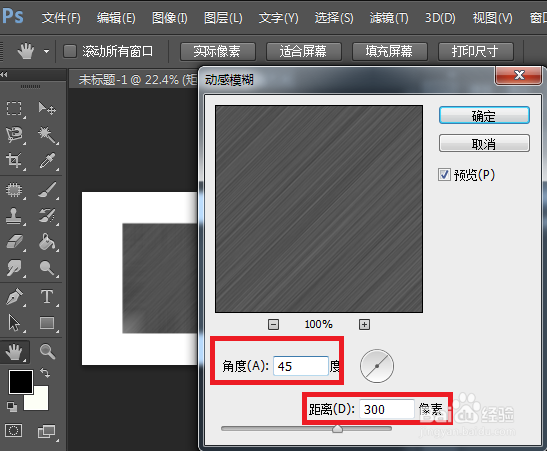
5、按Ctrl+I进行反相;

6、双击图层,设置图层样式,分别添加“投影”“斜面与浮雕(等高线)”“描边”“光泽”,具体参数可以参照下图;

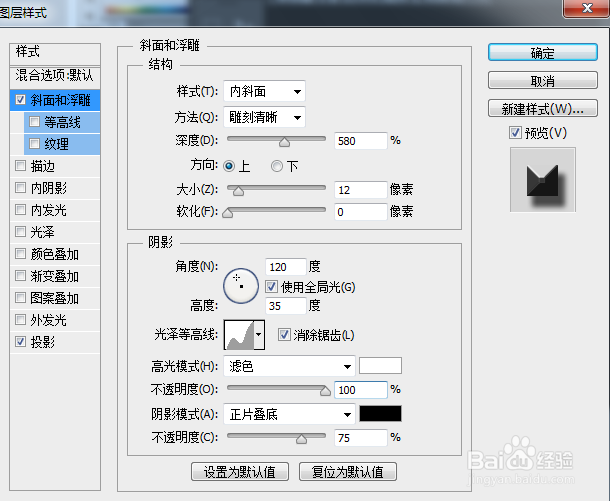
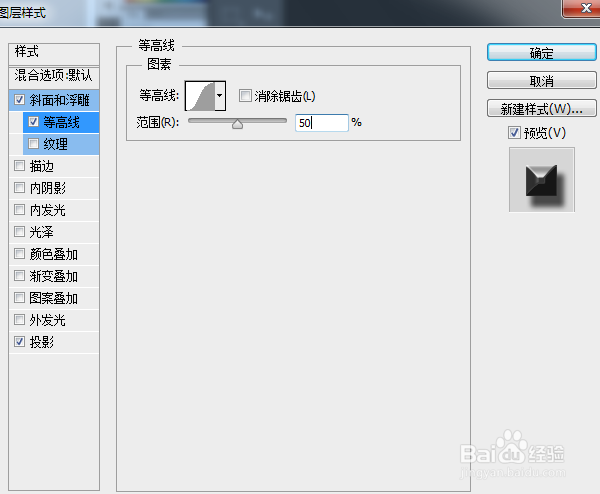
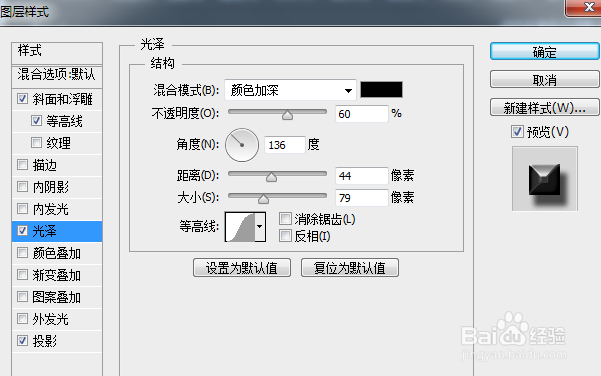

7、输入文字,如下图;
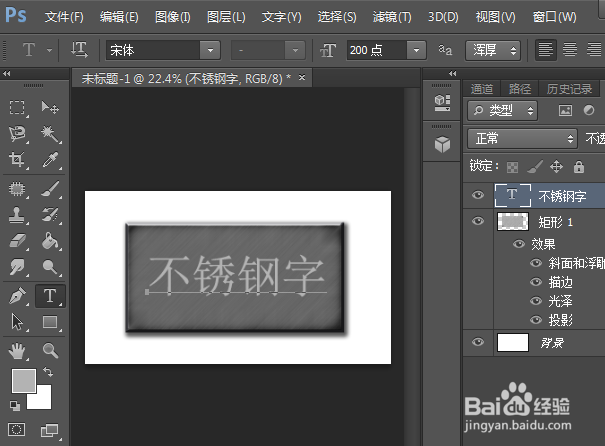
8、选定字体图层,双击图层,设置图层样式,分别添加“斜面与浮雕(等高线)”“描边”“光泽”“颜色叠加”“投影”,具体参数参照下图;
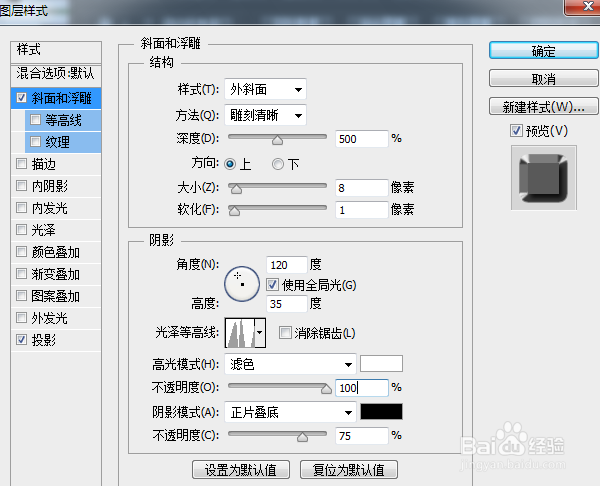
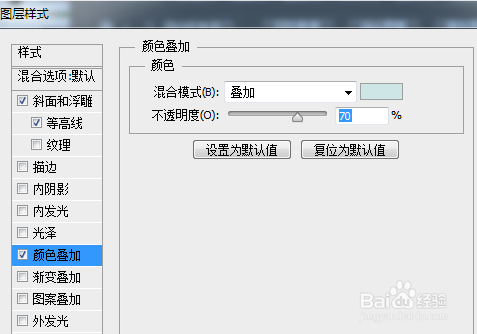
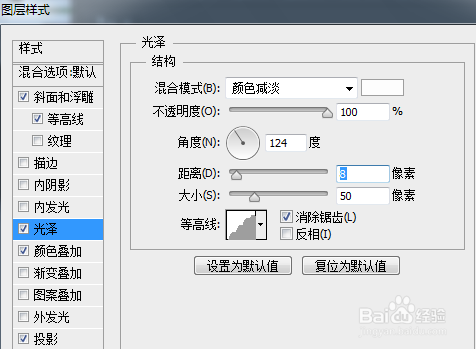
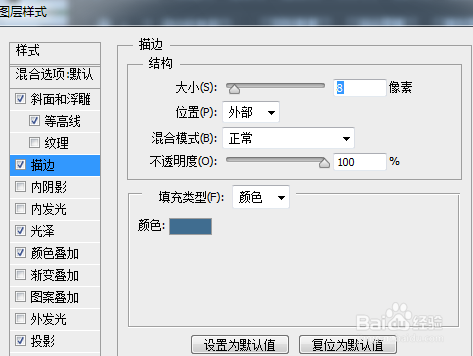
9、最终效果就出来啦!